Installieren und aktualisieren Sie nützliche Programme automatisch mit Ninite
Was würdest du sagen, wenn ich dir sagen würde, dass es eine gibt?einfache und einfache Möglichkeit, die besten verfügbaren Freeware-Anwendungen automatisch zu installieren? Was würden Sie jetzt sagen, wenn ich Ihnen sagen würde, dass dasselbe Programm Ihre Programme auch automatisch auf dem neuesten Stand halten könnte, und wenn Sie es einmal eingerichtet haben, müssen Sie nichts weiter tun? Verrückt, was? Ratet mal, Ninite kann beides und ich werde euch im folgenden Artikel zeigen, wie das geht.
Beginnen Sie, indem Sie mit Ihrem bevorzugten Browser zu ninite.com wechseln.
Auf der Ninite.com-Website finden Sie eine große Liste von Apps, und zwar alle (mit Ausnahme der MS Office-Testversion) sind frei zu benutzen. Normalerweise benötigen Sie nur 1-2 Programme pro Kategorie. Lassen Sie sich jedoch nicht davon abhalten, so viele zu greifen, wie Sie möchten.

Sobald Sie die Programme haben, die Sie überprüfen möchten, Runterscrollen nach unten und Wählen Installer holen. Das Ninite-Installationsprogramm sollte nach Abschluss des Vorgangs mit dem Herunterladen beginnen.Lauf es.
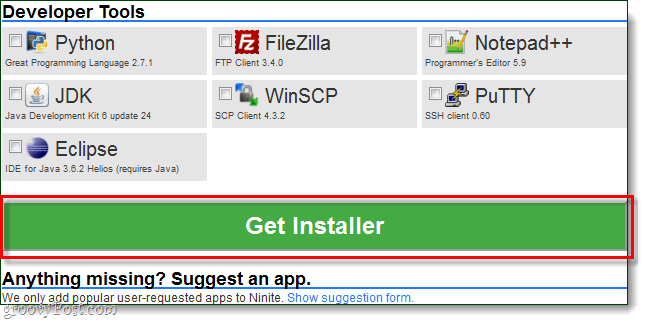
Das Installationsprogramm geht automatisch durch undInstallieren Sie jedes Programm einzeln, aber Sie müssen nichts tun! Sie können es im Hintergrund laufen lassen oder einfach dort sitzen und es ansehen. Sobald die Installation abgeschlossen ist, Klicken Schließen.
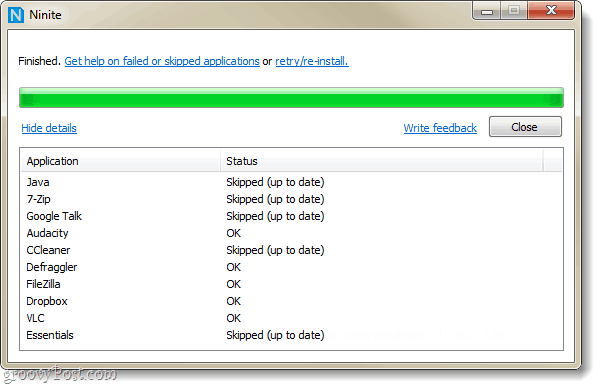
Das ist alles, was Sie brauchen. Alle Ihre Programme sollten installiert und einsatzbereit sein.
Fertig mit der Installation!
Richten wir nun Ninite für die automatische Aktualisierung einDie Programme haben wir gerade regelmäßig installiert. Das Aktualisieren mit Ninite ist viel einfacher als das individuelle Aktualisieren jedes Programms. Wir können es so einstellen, dass wir nicht einmal bemerken, wenn die Aktualisierungen durchgeführt werden.
Schritt 1
Klicken das Startmenü Kugel und Art Taskplaner dann im Suchfeld Drücken Sie Eingeben.
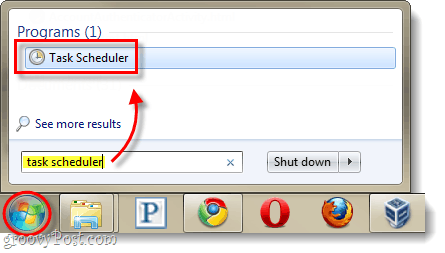
Schritt 2
Im Taskplaner-Fenster Klicken das Aktion Menü und dann Wählen Grundlegende Aufgabe erstellen…
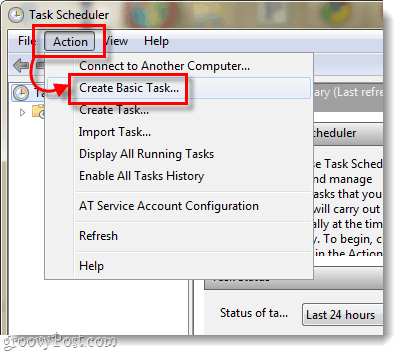
Schritt 3
Jetzt befinden wir uns im Assistenten zum Erstellen von Aufgaben. Geben Sie auf der ersten Seite einfach einen Namen für die Aufgabe ein, z. B. "Ninite Updater" und dann Klicken Nächster.
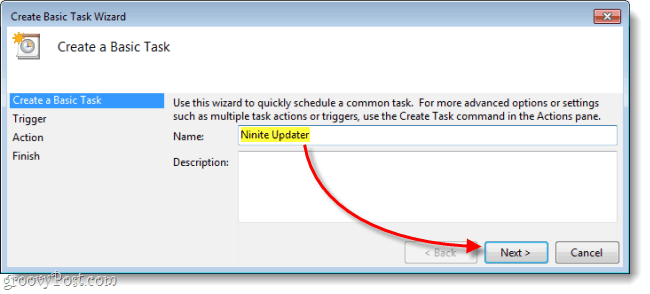
Schritt 4
Auf der Triggerseite Wählen Wöchentlich dann Klicken Nächster.
Da die meisten Programme nicht täglich aktualisiert werden, ist die tägliche Suche nach Aktualisierungen etwas übertrieben.
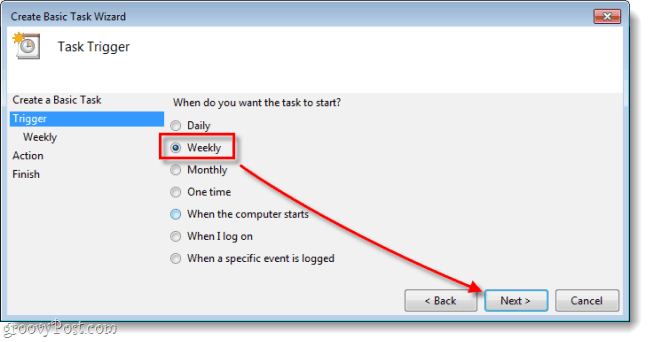
Schritt 5
Stellen Sie ein Zeit des Tages, an dem die Aktualisierung erfolgen soll, und dann einstellen Was Wochentag Sie möchten, dass der Update-Check fortgesetzt wird.
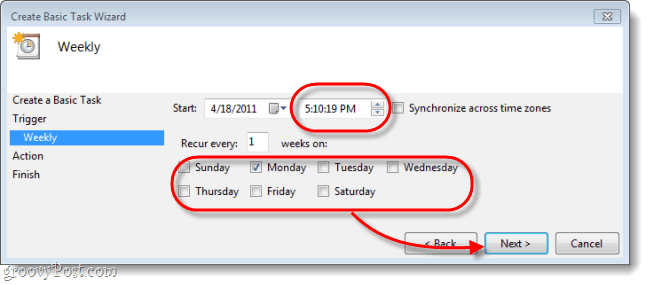
Schritt 6
Auf der Aktionsseite Wählen Starten Sie ein Programm.
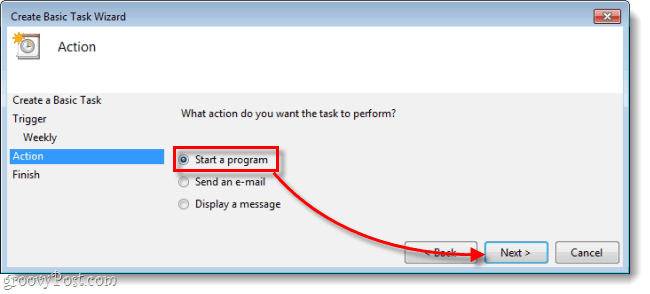
Schritt 7
Jetzt musst du Klicken Durchsuche und navigieren Sie zu dem Ninite-Installationsprogramm, das Sie von ninite.com heruntergeladen haben. Es befindet sich wahrscheinlich in Ihrem Downloads-Ordner, aber Sie können es an einen beliebigen Ort verschieben. Nachdem Sie es ausgewählt haben, Art /Leise in das Feld "Argumente hinzufügen". Dann Klicken Nächster.
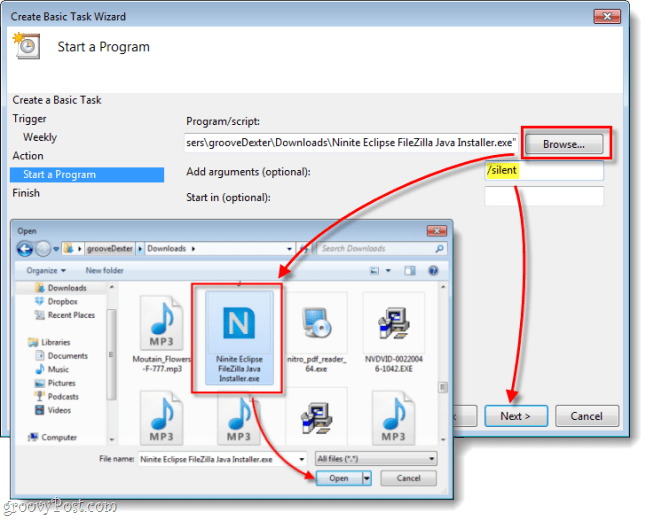
Schritt 8
Stellen Sie auf der letzten Zusammenfassungsseite sicher, dass alles gut aussieht und dann Klicken Fertig.
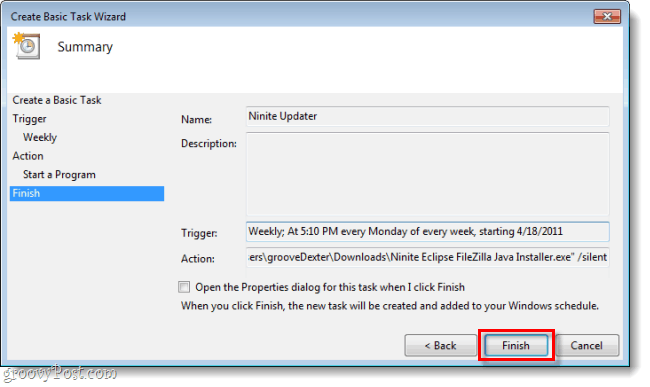
Getan!
Jetzt sucht Ninite automatisch nach UpdatesWöchentlich für alle Programme, für die Sie das Installationsprogramm ausgewählt haben. Selbst wenn Sie bereits Programme installiert haben, können Sie diese auf ninite.com auswählen und dem Installationsprogramm hinzufügen, wenn Sie Ninite verwenden möchten, um sie auf dem neuesten Stand zu halten. Dies ist der beste Weg, den ich gefunden habe, um einen Großteil der Software auf meinem PC automatisch auf dem neuesten Stand zu halten.






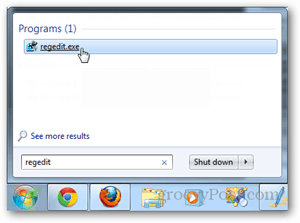



Hinterlasse einen Kommentar